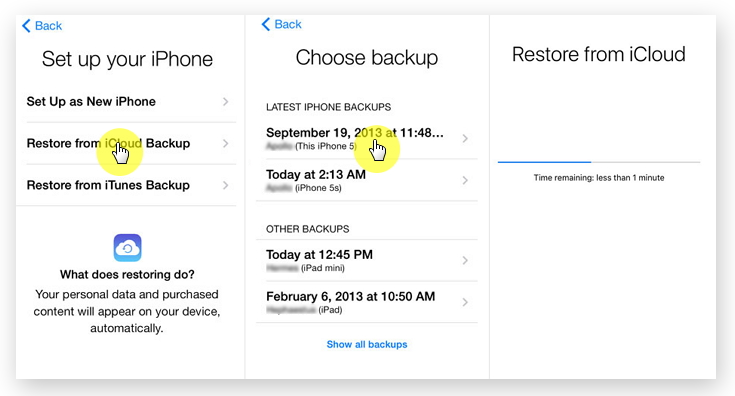iPhone 8 / X / XR / 11/12 / 13'ünüzdeki önemli notlar yanlışlıkla silindi mi? Ve arkadaşlarından bazıları iyileşmenin imkansız olduğunu söyledi. Tut. Depresif hissetmeyin. Çünkü işte iyi haber. Notlarınızı iPhone 8 / X / XR / 11/12 / 13'ten kurtarmak için hala oldukça harika yöntemler var.
Problem analizi:
Cep telefonlarının popülaritesi ve rahatlığı ile birlikte not almak için cep telefonlarının kullanılması bir trend haline geldi. Kalemle not almaktan farklı olarak, cep telefonuyla not almak yalnızca kağıttan tasarruf etmek ve çevre koruma hedefine ulaşmakla kalmaz, aynı zamanda istediğimiz zaman not almamızı da sağlar.
Ancak benzer şekilde, her şeyin iki tarafı vardır. Not almak için iPhone 8 / X / XR / 11/12 / 13'lerinizi kullanmanız uygundur, ancak yanlış işlemler veya cep telefonu sistemi hatası nedeniyle telefonda tarihi kaybetmek yine de daha kolaydır.
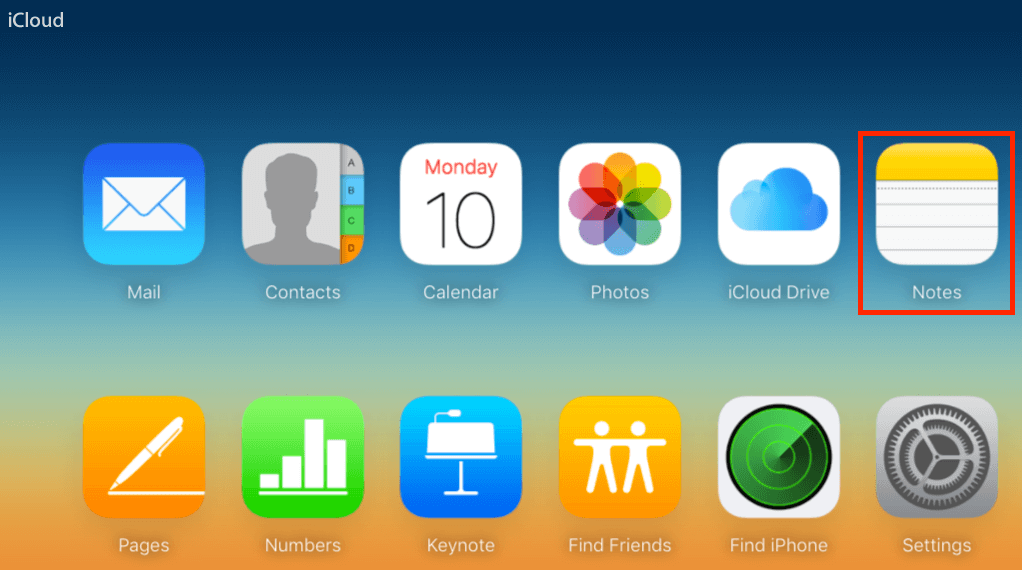
Dolayısıyla notlarınız yanlışlıkla silindiğinde, bu önemli notları kurtarmaya can atarsınız. Mümkün mü? Elbette! İPhone 8 / X / XR / 11/12 / 13'ten Notları iki noktadan adım adım, yedeklemeden veya yedeklemeden kurtarmanıza yardımcı olmanın dört yolu.
Yöntem özeti outline
Bölüm 1 : Notları Yedeklemeden Kurtarın
Yöntem 1 :Yakın zamanda silinen folde'da iPhone 8 / X / XR / 11/12 / 13'ten Notları Kurtar
Yöntem 2: iPhone Tarih Kurtarma'yı uygulayarak iPhone 8 / X / XR / 11/12 / 13'ten Notları Kurtarın
Bölüm 2: Notları Yedeklemeden Kurtarma
Yöntem 3 :iTunes Yedekleme'yi kullanarak iPhone 8 / X / XR / 11/12 / 13'ten Notları Kurtarın
Yöntem 4: iCloud Yedekleme ile iPhone 8 / X / XR / 11/12 / 13'ten Notları Kurtarın
Bölüm 1 : Notları Yedeklemeden Kurtarın
İPhone'unuz yedeklenmediyse endişeli hissetmelisiniz, ancak aşağıdaki iki yöntem endişelerinizi giderebilir. Cevabı bulmak için aşağıya bakın.
Yöntem 1 : Yakın zamanda silinen klasördeki iPhone 8 / X / XR / 11/12 / 13'teki Notları kurtarın.
İPhone notlarınızı yanlışlıkla sildiğinizde, ilk en etkili yol, yakın zamanda silinen klasörü kontrol etmektir. Ancak koşul, Notes uygulaması görünmeden önce iOS 11 (iOS 14 dahil) kullanıyor olmanızdır. Bu klasör, silinen notları kurtarmak için kullanılabilecek klasördür. Lütfen aklınızda bulundurun! Silinen notlar buraya yalnızca 30 gün kaydedebilir. 30 gün sonra, silinen notlar kalıcı olarak silinecektir.
Yani kullandığınız cihaz iOS 11'e güncellenirse ve notlarınız 30 gün içinde silinirse bu yöntem basit ve hızlıdır.
Adım 1: iPhone 8 / X / XR / 11/12 / 13'ünüzde Notes uygulamasını açın ve en son silinen klasörü bulun.
Adım 2: Sağ üst köşedeki "Düzenle" düğmesine tıklayın.
3. Adım: Ardından kurtarmak istediğiniz notları seçin.
4. Adım: Ardından bir klasör seçin ve kurtarılan notları içine kaydedin.
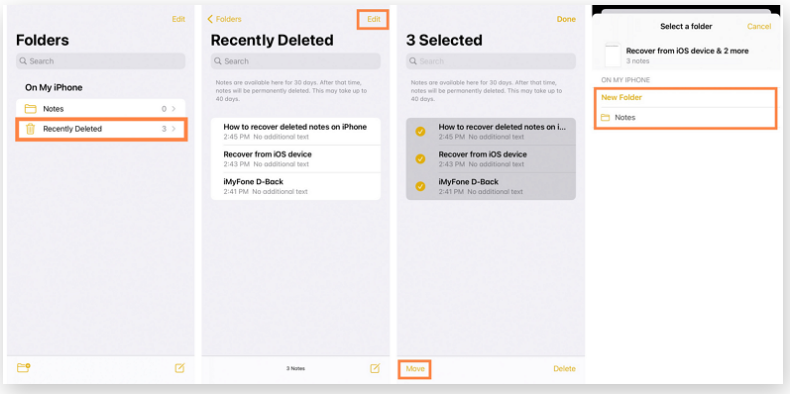
Yöntem 2: iPhone Tarih Kurtarma'yı uygulayarak iPhone 8 / X / XR / 11/12 / 13'ten Notları Kurtar. (Önerilen)
Neden iPhone Tarih Kurtarma bu kadar tavsiye edildi? Çünkü güvenlik ve yüksek verimlidir.Yazılım konusunda daha iyi ustanız için kısa bir giriş gereklidir. En önemlisi, notlarınızı iPhone Tarihinizi yedeklemeden doğrudan iPhone 8 / X / XR / 11/12 / 13'ten geri yükleyebilir.
iPhone Data Recovery , cihazdan, iTunes ve iCloud yedeklemesinden kaybolan iPhone / iPad / iPod verilerini güvenli bir şekilde kurtarabilen, bozuk iPhone / iPad / iPod sistemini kolayca ve profesyonelce düzeltebilen, herhangi bir iPhone / iPad / iPod verisini yedekleyebilen ve verileri geri yükleyebilen bir yazılımdır. iOS cihazı / PC ve tüm eski ve yeni iPhone / iPad / iPod cihazlarıyla uyumludur.
Bu kadar? Tabii ki değil.
1. iPhone Veri Kurtarma, kişisel veri kurtarma endüstrisinin lideri olarak, iPhone için en yüksek veri kurtarma oranını sağlamak için iPhone için 3 veri kurtarma modu sağlar. Yalnızca iPhone / iPad / iPod'daki verileri doğrudan kurtarmakla kalmaz, aynı zamanda seçilerek iCloud ve iTunes yedekleme dosyalarından da veri alabilir.
2. En yaygın iOS kullanıcıları için, iPhone'daki iPhone Veri Kurtarma son derece yetenekli bir görev gibi görünüyor. Artık iPhone Veri Kurtarma herkesin yönetebileceği görevi tamamladı. Değerli verilerinizi geri getirmek hiç bu kadar kolay olmamıştı.
Adım 1: iPhone Date Recovery yazılımını bilgisayarınıza indirip kurun ve programı açın.

Adım 2: Ardından, lütfen bir USB kablosu kullanarak iPhone 8 / X / 11/12 / 13'ü bilgisayara bağlayın.

Adım 3: Ana sayfadaki "IOS cihazından kurtar" ı tıklayın. Ardından yazılım tüm iPhone 8 / X / 11/12 / 13'ü otomatik olarak taramaya başlayacaktır.

4. Adım: Son olarak, saklamak istediğiniz notu seçin ve kurtarma işleminizi başlatmak için "kurtar" ı tıklayın.

Bölüm 2: Notları Yedeklemeden Kurtarma
Her zaman telefonunuzu düzenli olarak yedeklemenin ne kadar yararlı olduğunu söyleyeceğim. iPhone 8 / X / 11/12/13 Tarihiniz önceden yedeklenmişse. İPhone 8 / X / XR / 11/12 / 13'ten Notları Kurtar kurtarma işlemi çocuk oyuncağıydı.
Yöntem 3 : iTunes Yedekleme'yi kullanarak iPhone 8 / X / XR / 11/12 / 13'ten Notları Kurtarın
Verilerinizi yedeklemek için düzenli olarak iTunes kullanıyorsanız, silinen notlar yedeklenmiştir ve notlarınızı geri yüklemek için iTunes Yedekleme'yi kullanmayı deneyebilirsiniz. Ancak bu yöntemi kullanmanın bir dezavantajı, yedekleme verilerini önizleyememenizdir, bu nedenle istediğiniz verileri geri yükleyip yüklemediğinizi bilmiyorsunuz.
Adım 1: iPhone 8 / X / XR / 11/12 / 13'ünüzü bilgisayarınıza bağlayın.
2. Adım: Ardından bilgisayarınızda iTunes'u açın ve cihazınızı senkronize edin.
3. Adım: En son iTunes Yedeklemenizde "Yedeği Geri Yükle" yi tıklayın.
Doğru, bu yapıldı, basitçe doğru.
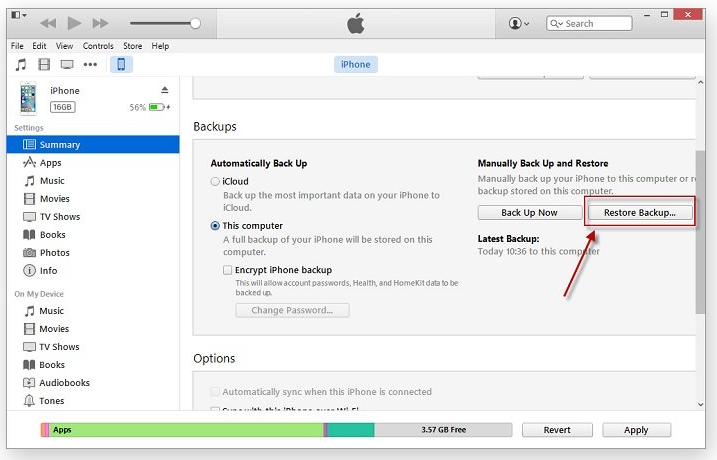
Yöntem 4: iCloud Yedekleme ile iPhone 8 / X / XR / 11/12 / 13'ten Notları Kurtarın
iCloud, şüphesiz iPhone kullanıcıları için resmi yedekleme yazılımlarından biridir, verilerinizi yedeklemek için iCloud'u kullanmaya alışkınsanız, benzer şekilde notlarınızı iCloud Yedekleme ile kurtarabilirsiniz. Ancak bu yöntemi kullanmanın en büyük dezavantajı, ayarlarınızı silmeniz ve cihazınızı yeniden başlatmanız gerektiğidir, bu da cihazınızı veri kaybı riskine maruz bırakabilir.
Adım 1: iPhone 8 / X / XR / 11/12 / 13'ünüzde “Ayarlar” a ve “genel” seçeneklere tıklayın.
Adım 2: "Sıfırla" yı tıklayın, ardından birçok seçenek arasından "tüm içeriği ve ayarları sil" i seçmeniz gerekir.
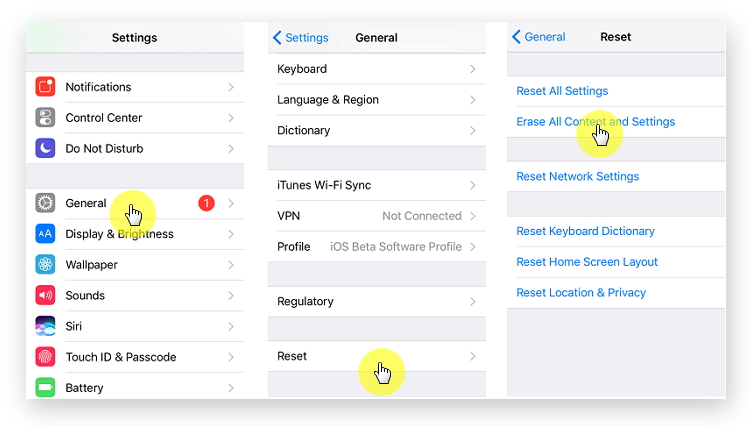
3. Adım: Ardından iCloud Yedeklemeden geri yükle'yi tıklayın. İPhone hesabınızda oturum açmanız gerekiyor, elbette yedeklemeyle aynı olması gerekiyor.
Adım 4: Ardından, listede silinmiş notlarınızı içeren klasörü seçin ve geri yükle'yi tıklayın.